Клипборда на Windows, един от най-многошироко използваните функции на Windows, използва оперативната памет на вашия компютър, за да съхранява копирани елементи временно. Въпреки че се оказва голяма спестяване на време, родният мениджър на клипборда на Windows няма възможност да държи повече от един копиран елемент наведнъж. Това е причината много мениджъри на клипборди на трети страни да изплуват на бял свят, за да позволят на потребителите да записват толкова копирани елементи в клипборда, колкото искат. Някои от тях, като по-рано покрития ClipboardZanager, ви позволява да държите елементи от клипборда в паметта му дори след като системата се рестартира. Друг полезен инструмент за клипборд, наречен Save.me, автоматично записва всичко, над което работите, включително текст, изображения, URL адреси, файлове и папки. Днес ние ви обадихме друг мениджър на клипборда RClipStep което ви позволява да съхранявате няколко записа и цикличрез тях чрез многократно натискане на V, докато ги поставите, като използвате клавишната комбинация Ctrl + V. Освен това приложението записва и копирани текстови елементи и изображения в папка, което ви позволява да ги запазвате, докато искате.
След инсталирането приложението работи тихов системната област. Щракнете с десния бутон върху иконата му, за да получите бърз достъп до няколко от функциите му отвсякъде. За достъп до прозореца на мениджъра на клипборда, щракнете върху „Визуализация на клиповете“.

Всички запазени клипове ще бъдат изброени вклипборд мениджър, с множество опции, налични в горната част. Можете да редактирате / преглеждате клипа, да им присвоявате имена, да променяте позицията им на клипа в опашката, да ги настройвате само за четене, да изтривате или премахвате избрани клипове и да търсите конкретен клип (полезно в случай, че са запазени твърде много клипове). Докато поставяте, можете да превключвате между елементите, като държите клавиша Ctrl и натискате клавиша V неколкократно.
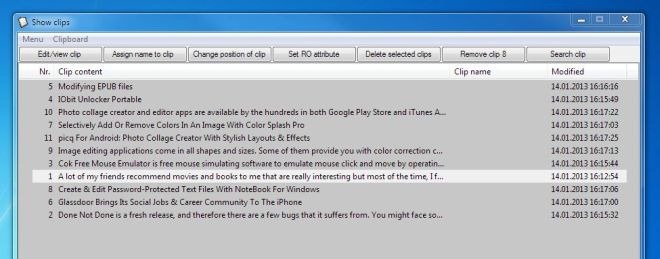
Менюто Управление в горната част също съдържагореспоменатият списък с опции, докато менюто Clipboard ви позволява да промените избрания клип в големи букви, малки букви или обикновен текст (само за текстови клипове, разбира се) и да разширите мрежовия път.
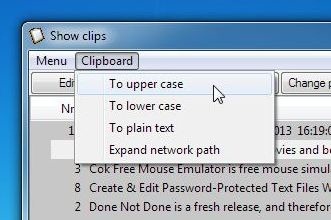
Всички копирани текстови и графични клипове се съхраняват вдиректорията на приложението в папка „Клипове“ и до нея можете да получите достъп по всяко време. Това ви позволява да запазвате елементите в клипборда толкова дълго, колкото ви трябват, дори и след рестартиране.
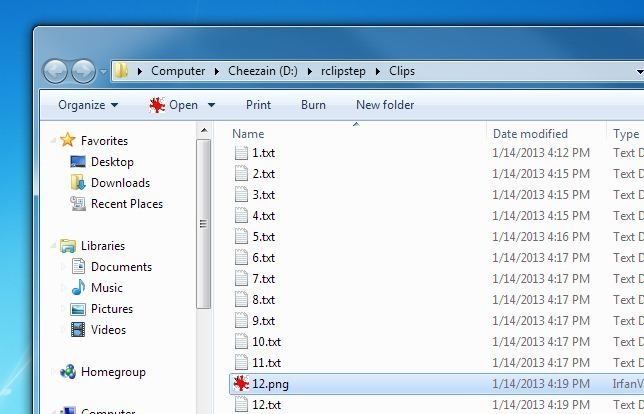
RClipStep е преносимо приложение и работи както в 32-битови, така и в 64-битови версии на Windows XP, Windows Vista, Windows 7 и Windows 8.
Изтеглете RClipStep













Коментари